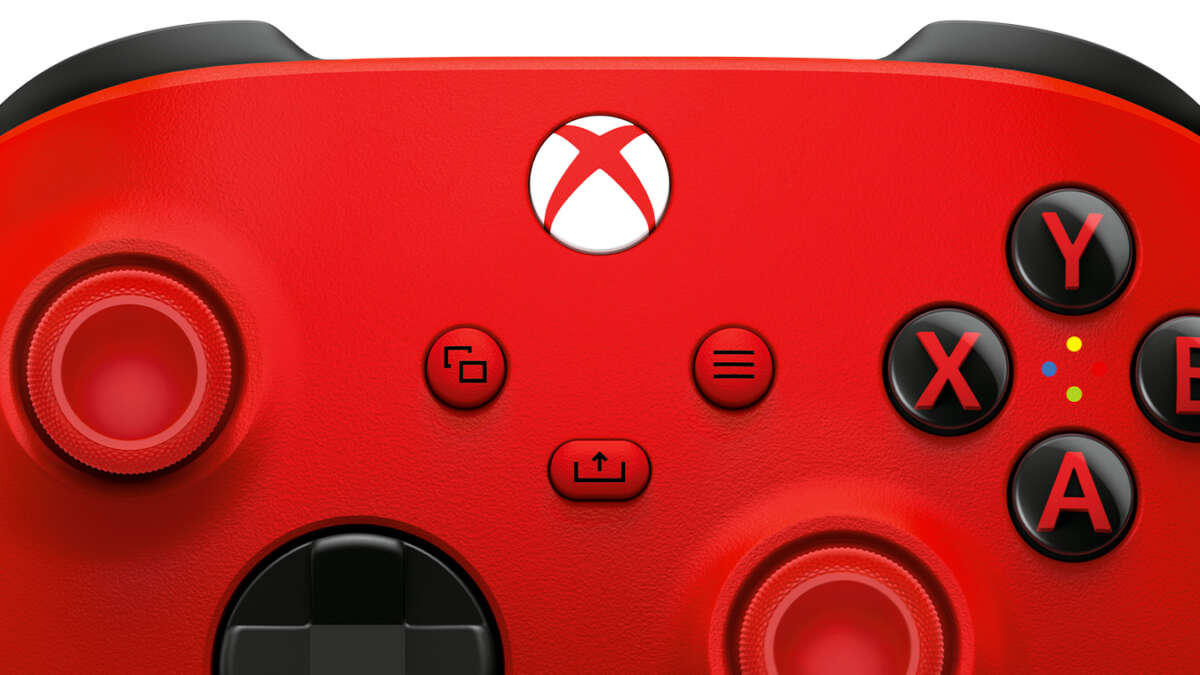Чтобы в полной мере насладиться многопользовательской игрой на Xbox One, ваша сеть должна быть правильно настроена. Если это не так, вы можете получить Вашу сеть за ограниченным портом сообщения NAT на Xbox One. Эта ошибка не позволит вам получить доступ к определенным многопользовательским функциям, поэтому давайте посмотрим, как это исправить.
Прежде чем мы начнем, давайте быстро объясним, что такое NAT и как он работает. NAT означает преобразование сетевых адресов, и оно выполняется вашим маршрутизатором. Эта функция позволяет всем устройствам в вашей домашней сети получить доступ к вашему внешнему IP-адресу, назначенному вашим провайдером. В Xbox One есть три варианта NAT: «Открытый», «Умеренный» и «Строгий». Умеренный NAT даст вам Ваша сеть находится за сообщением NAT с ограниченным портом, и поэтому важно, чтобы вы переключили его на Open NAT, чтобы избежать подобных проблем в будущем.
Исправление — Xbox One «Ваша сеть находится за NAT с ограничением портов»
Решение 1 — Переадресация / запуск ваших портов
Чтобы удалить это сообщение, рекомендуется переадресовать или активировать определенные порты. Проблемы с NAT могут возникнуть, если определенные порты не переадресованы, но вы можете легко это изменить. Для переадресации ваших портов вам необходимо получить доступ к настройкам конфигурации вашего маршрутизатора и назначить статический IP-адрес вашему Xbox One. После этого вам необходимо переадресовать следующие порты:
- Порт 88 (UDP)
- Порт 3074 (UDP и TCP)
- Порт 53 (UDP и TCP)
- Порт 80 (TCP)
- Порт 500 (UDP)
- Порт 3544 (UDP)
- Порт 4500 (UDP)
Порты переадресации различны для каждого маршрутизатора, поэтому мы настоятельно рекомендуем вам ознакомиться с руководством по эксплуатации вашего маршрутизатора для получения подробных инструкций. Некоторые пользователи рекомендуют запускать порты в диапазоне 88-88, 3074-3074 и т. Д. Немногие пользователи сообщили, что они исправили эту проблему, перенаправив также следующие порты:
- Порт 16000 (UDP и TCP) для чата и сватовства
- Порт 1863 (UDP и TCP) для проблем Kinect, Skype и видео
- Порт 3075 и 3076 для Call of Duty Ghosts и некоторых других игр
После переадресации портов вам просто нужно подключиться к вашей сети на Xbox One. Убедитесь, что вы не вводите статическую информацию о сети. Вместо этого настройте сетевую конфигурацию на «Автоматически» на Xbox One. Таким образом, ваш маршрутизатор выполнит все необходимые настройки для вашей консоли.
Теперь вам нужно проверить сетевое соединение, чтобы убедиться, что все работает правильно. Для этого выполните следующие действия:
- Зайдите в Настройки и выберите Сеть . Вы должны увидеть соответствующую информацию о вашем сетевом подключении.
- В разделе « Устранение неполадок » выберите « Проверка сетевого подключения» . Подождите, пока сканирование проверяет ваше интернет-соединение. Как только это будет сделано, выберите Продолжить .
- Теперь выберите опцию тестирования многопользовательского соединения в разделе « Устранение неполадок ».
- Когда вы увидите результаты сканирования, удерживайте LB + LT + RB + RT на вашем контроллере.
- Вы увидите новый экран с подробным отчетом о сети.
- Ищите подробный вариант статуса NAT . Подождите минуту или две, и подробный статус NAT изменится. Если он изменяется на тип OPEN NAT, это означает, что проблема решена.
Немногие пользователи сообщили, что вам нужно перезапустить маршрутизатор при переадресации портов, чтобы изменения вступили в силу. Для этого выполните следующие простые шаги:
- Нажмите кнопку питания на маршрутизаторе, чтобы выключить его.
- Подождите 30 секунд или больше.
- Нажмите кнопку питания еще раз и подождите, пока маршрутизатор полностью не включится.
- После этого запустите Xbox One и проверьте, решена ли проблема.
Решение 2 — Используйте функцию DMZ
Некоторые маршрутизаторы поддерживают функцию DMZ, также известную как демилитаризованная зона, и вы сможете решить различные проблемы с сетью с помощью Xbox One, просто включив эту функцию. Эта функция работает аналогично переадресации портов, но вместо переадресации определенных портов она перенаправляет все порты на Xbox One.
Для использования этой функции сначала вам необходимо получить доступ к странице конфигурации вашего маршрутизатора и назначить статический IP-адрес вашей консоли. Если у вас включена переадресация портов или запуск, обязательно отключите их. После этого найдите функцию DMZ и включите ее. Чтобы включить эту функцию, вам может потребоваться ввести статический IP-адрес вашего Xbox или его MAC-адрес.
Удалите все сетевые настройки, которые есть на вашем Xbox One, и убедитесь, что для вашей конфигурации сети установлено значение «Автоматически». Теперь вам нужно проверить сетевое соединение. Мы подробно объяснили, как это сделать в нашем предыдущем решении, поэтому обязательно ознакомьтесь с ним. Не забудьте нажать LB + LT + RB + RT на вашем контроллере после завершения сканирования сети, чтобы увидеть подробные результаты. Подождите пару минут и проверьте, изменяется ли статус подробного NAT на «Открыть».
Следует отметить, что использование функции DMZ намного проще, чем переадресация определенных портов, но имейте в виду, что не все маршрутизаторы поддерживают эту функцию. Перед включением функции DMZ обязательно ознакомьтесь с руководством по эксплуатации вашего роутера и посмотрите, поддерживается ли эта функция вашим устройством.
Решение 3 — Включить UPnP
Немногие пользователи сообщили, что эта проблема может быть решена с помощью UPnP, также известного как Universal Plug and Play. Эта функция позволяет сетевым устройствам обнаруживать друг друга и легко устанавливать соединение. Чтобы включить эту функцию, вам нужно получить доступ к странице конфигурации вашего маршрутизатора и очистить все настройки переадресации портов и DMZ. Теперь найдите и включите функцию UPnP. При включении этой функции ваш маршрутизатор должен автоматически определять порты, которые использует Xbox One, и включать их без необходимости какой-либо ручной настройки.
После включения этой функции перейдите на Xbox One и установите для конфигурации сети значение Автоматически. Проверьте подключение к сети и нажмите комбинацию кнопок LB + LT + RB + RT . Подождите минуту или две и проверьте состояние подробного NAT.
Хотя UPnP позволяет автоматически настраивать Xbox One для работы с маршрутизатором, лишь немногие пользователи сообщали о проблемах с ним. По их словам, эта функция не работает, если вы используете режим мгновенного включения питания на Xbox, поэтому вам придется переключиться в режим энергосбережения. Для этого выполните следующие действия:
- Нажмите кнопку меню на вашем контроллере.
- Перейдите в Настройки> Питание и запуск .
- В разделе « Power Options » выберите « Power mode» и нажмите кнопку « A» на контроллере.
- Выберите энергосберегающий вариант.
После включения энергосберегающего режима UPnP должен работать без каких-либо проблем, и Ваша сеть, находящаяся за NAT-ограниченным портом, будет удалена. Имейте в виду, что энергосберегающий режим полностью отключит вашу консоль, поэтому он будет запускаться немного медленнее при нажатии кнопки питания. Мы также должны упомянуть, что функция UPnP не требует назначения статического IP-адреса для вашего Xbox, но немногие пользователи сообщили, что назначение статического IP-адреса и включение UPnP решило проблему для них, поэтому вы можете попробовать это,
Решение 4 — Повторите тестирование интернет-соединения
Немногие пользователи сообщили, что вы можете решить эту проблему, просто повторив тест подключения к Интернету несколько раз. По их словам, вам нужно повторять это до тех пор, пока вы не получите Open NAT или ваша сеть не находится за конусным сообщением NAT . Для получения подробных инструкций о том, как проверить подключение к Интернету, обязательно проверьте Решение 1 .
Решение 5. Временно отключите брандмауэр вашего маршрутизатора.
Ваш маршрутизатор поставляется с собственным брандмауэром, который предназначен для защиты ваших пользователей от злонамеренных атак и атак, но иногда конфигурация вашего брандмауэра может повлиять на вашу многопользовательскую игру. Чтобы решить эту проблему, вам нужно открыть страницу конфигурации вашего маршрутизатора и отключить брандмауэр. После выключения брандмауэра проверьте, находится ли Ваша сеть за NAT-ограниченным портом, на вашем Xbox One по-прежнему появляется сообщение NAT . Отключение брандмауэра маршрутизатора — это всегда угроза безопасности, но если отключение брандмауэра решит проблему на Xbox One, вам необходимо включить брандмауэр и проверить конфигурацию брандмауэра, чтобы определить, почему ваш брандмауэр блокирует Xbox One.
Решение 6 — Отключить настройки UPnP
Немногие пользователи сообщили, что функция UPnP приводила к тому, что Ваша сеть находится за сообщением NAT с ограниченным портом, которое появляется на их консоли. Как мы уже упоминали, эта функция должна автоматически настраивать все сетевые устройства, включая Xbox One, но иногда могут возникать определенные проблемы. После отключения функции UPnP проблема должна быть решена.
Решение 7. Включите функцию точки доступа и включите UPnP
Несколько пользователей сообщили, что они исправили эту проблему на своем Xbox One, просто изменив конфигурацию своего маршрутизатора. По их словам, все, что вам нужно сделать, это включить функцию точки доступа на вашем маршрутизаторе и включить UPnP. После этого проблема должна быть решена.
Решение 8 — Обновите прошивку вашего роутера
Ваш маршрутизатор отвечает за конфигурацию сети и весь сетевой трафик, но иногда, чтобы получить максимальную производительность от вашего маршрутизатора, вам необходимо обновить его прошивку. Новая прошивка приносит новые функции, а в некоторых случаях обновление прошивки на вашем роутере может исправить проблемы с вашим Xbox One.
Пользователи сообщили, что ваша сеть находится за портом NAT, проблема с ограничением портов была решена после установки последнего обновления прошивки для их маршрутизатора, поэтому вы можете попробовать это сделать.
Имейте в виду, что обновление встроенного программного обеспечения является сложной процедурой, и вы должны проверить руководство по эксплуатации вашего маршрутизатора, прежде чем пытаться обновить встроенное ПО на своем маршрутизаторе. Если вы не будете осторожны, вы можете нанести непоправимый вред вашему роутеру, поэтому будьте особенно осторожны. Мы настоятельно рекомендуем DriverFix для автоматической загрузки всех устаревших драйверов на ваш компьютер.
— Получить сейчас DriverFix с официальной веб-страницы
Отказ от ответственности : некоторые функции этого инструмента не являются бесплатными.
Решение 9 — Изменить настройки фильтрации NAT
Как мы уже упоминали, конфигурация вашего модема может вызвать эту и многие другие проблемы, связанные с сетью, в Xbox One, но, по мнению некоторых пользователей, вы можете исправить. Ваша сеть находится за проблемой NAT с ограниченным портом, просто изменив настройки фильтрации NAT на вашем модеме. Для этого вам необходимо выполнить следующие шаги:
- Откройте страницу конфигурации вашего модема.
- Перейдите в Дополнительные настройки> Настройка WAN .
- Найдите фильтр NAT и измените его на Open .
- Отключите SIP ALG и сохраните изменения.
Эта процедура может немного отличаться на вашем модеме, поэтому мы настоятельно рекомендуем вам проверить ваше руководство по эксплуатации для получения подробных инструкций.
Решение 10. Вместо этого используйте беспроводное соединение
Как беспроводные, так и проводные соединения имеют свои преимущества, и хотя использование проводного соединения позволяет получить доступ к Интернету без каких-либо помех или потери данных, многие пользователи предпочитают использовать беспроводное соединение из-за его простоты. Фактически, если вы используете проводное соединение, вы можете столкнуться. Ваша сеть находится за сообщением NAT с ограниченным портом на вашем Xbox One. Пользователи сообщили, что после переключения на беспроводную сеть их NAT изменился на Открытый, и эта проблема была полностью решена.
Решение 11. Включите мостовой режим на вашем модеме
Некоторые модемы также могут работать как беспроводные маршрутизаторы, но иногда это может вызвать проблемы с некоторыми устройствами, такими как Xbox One. Чтобы решить эту проблему, вам нужно включить опцию Bridged Mode на вашем модеме. Эта опция отключит функции маршрутизатора вашего модема, и вы не сможете использовать Wi-Fi, так что имейте это в виду.
После включения режима моста вам просто нужно подключить консоль к модему с помощью кабеля Ethernet и проверить, устраняет ли это проблему. Чтобы увидеть, как включить мостовой режим на модеме, обязательно ознакомьтесь с его инструкцией по эксплуатации.
Ваша сеть находится за NAT- сообщением с ограничением порта, это не ошибка, но это сообщение может помешать запуску некоторых многопользовательских функций. В некоторых случаях это сообщение может серьезно повлиять на вашу многопользовательскую игру, но мы надеемся, что вам удалось решить эту проблему с помощью одного из наших решений.
Загрузить PDF
Загрузить PDF
В этой статье мы расскажем вам, как на Xbox изменить тип NAT (Network Address Translation — преобразование сетевых адресов). Большинство пользователей предпочитают «открытый» (open) NAT, который позволяет подключаться к другим консолям, но иногда сеть устанавливает тип NAT как «умеренный» (moderate) или «строгий» (strict), что может привести к проблемам с подключением.
-
1
Включите телевизор, Xbox One и контроллер. Нажмите и удерживайте кнопку «Guide» на подключенном контроллере.
- Также можно нажать кнопку питания на передней панели Xbox One, чтобы включить консоль, хотя вам все равно придется включить контроллер.
-
2
Нажмите кнопку «Guide» на контроллере. Она помечена логотипом Xbox и находится в центре контроллера. В левой части экрана телевизора откроется боковая панель.
-
3
Прокрутите вниз, выберите «Настройки»
, а затем нажмите A. Откроется дополнительная боковая панель.
-
4
Выберите Все настройки, а затем нажмите A. Эта опция находится вверху боковой панели. Откроется страница настроек.
-
5
Перейдите на вкладку Сеть, выберите Параметры сети, а затем нажмите A. Откроется страница «Параметры сети».
-
6
Выясните тип NAT. Найдите строку «Тип NAT» (NAT Type) — если в ней есть слово «строгий» (strict) или «умеренный» (moderate), перейдите к следующему разделу этой статьи.
- Если вы видите слово «открытый» (open), проблемы с Xbox LIVE не связаны с типом NAT. Попробуйте связаться со своим интернет-провайдером или устранить неполадки в сети самостоятельно.
Реклама
-
1
Отключите Ethernet-кабель, который соединяет маршрутизатор с модемом. Просто вытащите Ethernet-кабель из разъема на задней панели маршрутизатора.
- Если маршрутизатор и модем представляют собой одно устройство, пропустите этот шаг.
-
2
Найдите кнопку «Reset» (Сброс) на маршрутизаторе. Обычно эта кнопка находится на задней или нижней панели маршрутизатора.
- Кнопка «Сброс» очень маленькая.
-
3
Перезагрузите маршрутизатор. С помощью разогнутой скрепки (или аналогичного предмета) нажмите и удерживайте кнопку «Сброс» в течение тридцати секунд.
-
4
Отпустите кнопку через тридцать секунд. Маршрутизатор уйдет на перезагрузку, а его светодиоды будут мигать.
-
5
Подождите, пока маршрутизатор перезагрузится. Когда маршрутизатор включится, его светодиоды будут гореть (не мигая).
-
6
Подключите маршрутизатор к модему. Просто вставьте Ethernet-кабель в разъем на задней панели маршрутизатора.
- Если маршрутизатор и модем представляют собой одно устройство, пропустите этот шаг.
-
7
Найдите основной пароль маршрутизатора. Он указан на нижней или задней панели маршрутизатора в строке «password» (пароль) или «network/security key» (сетевой ключ). Пароль необходим, чтобы подключить Xbox к интернету.
-
8
Нажмите кнопку «Guide» на контроллере Xbox.
-
9
Подключитесь к сети. Для этого:
- выберите «Настройки» > «Сеть» > «Параметры сети» > «Параметры беспроводной сети», выберите активную сеть и введите пароль.
-
10
Выясните тип NAT. Если тип NAT «открытый», перезапуск сети устранил неполадки. Если нет, перейдите к следующему разделу.
Реклама
-
1
Определите IP-адрес маршрутизатора. Чтобы изменить тип NAT на «открытый», перейдите на страницу конфигурации маршрутизатора. Ваши действия будут зависеть от операционной системы:
- в Windows откройте меню «Пуск», нажмите «Параметры» > «Сеть и интернет» > «Параметры сети» и найдите IP-адрес в строке «Основной шлюз».
- в Mac OS X откройте меню Apple, нажмите «Системные настройки» > «Сеть» > «Дополнительно» > «TCP/IP» и найдите IP-адрес в строке «Маршрутизатор».
-
2
Откройте веб-браузер. В нем можно открыть страницу конфигурации подключенного маршрутизатора.
-
3
Введите IP-адрес маршрутизатора. Сделайте это в адресной строке браузера, а затем нажмите клавишу ↵ Enter.
-
4
Введите имя пользователя и пароль, чтобы открыть страницу конфигурации маршрутизатора. Страницы конфигурации многих маршрутизаторов защищены основными именем пользователя и паролем (например, «admin» и «password»), которые можно найти в инструкции к маршрутизатору.
- Если вы изменили основные учетные данные и не помните их, перезапустите сеть.
- Если вам не было предложено ввести имя пользователя и пароль, вы сразу перейдете на страницу конфигурации маршрутизатора.
-
5
Найдите настройки UPnP. Имейте в виду, что интерфейс страницы конфигурации зависит от модели маршрутизатора.
- «UPnP» означает «Universal Plug and Play», поэтому ищите одноименный раздел.
- Настройки UPnP чаще всего находятся в разделе «Advanced» (Дополнительно).
-
6
Найдите опцию «UPnP». Она позволяет подключенным устройствам автоматически открывать порты, необходимые для подключения к интернету.
-
7
Активируйте UPnP. Для этого установите флажок или нажмите на ползунок, а затем щелкните по «Save» (Сохранить) или «Apply» (Применить).
-
8
Перезагрузите Xbox. Просто нажмите на кнопку питания Xbox, подождите, пока консоль выключится, а затем снова включите ее.
-
9
Выясните тип NAT. Если тип NAT «открытый», у вас не будет проблем с подключением к Xbox LIVE.
- Если тип NAT все еще «строгий» или «умеренный», перейдите к следующему разделу.
Реклама
-
1
Откройте страницу конфигурации маршрутизатора. Для этого выполните действия, описанные в начале предыдущего раздела.
-
2
Добавьте IP-адрес Xbox One в список «Reserved» (Зарезервировано). Как и в случае включения UPnP, этот процесс зависит от модели маршрутизатора. Как правило, нужно открыть список подключенных устройств, выбрать имя своей Xbox One и нажать «Reserve» (Зарезервировать).
- Список может называться «Static IP» (Статический IP-адрес).
-
3
Перезагрузите консоль. Когда она снова появится в сети, назначьте ей статический IP-адрес.
-
4
Нажмите кнопку «Guide». Она помечена логотипом Xbox и находится в центре контроллера. В левой части экрана телевизора откроется боковая панель.
-
5
Прокрутите вниз, выберите «Настройки»
, а затем нажмите A. Откроется меню.
-
6
Выберите Все настройки, а затем нажмите A. Эта опция находится в меню. Откроется меню «Настройки».
-
7
Перейдите на вкладку Сеть и выберите Параметры сети, а затем нажмите A. Откроются сетевые настройки Xbox One.
-
8
Выберите Дополнительные настройки и нажмите A. Эта опция находится в левой части страницы.
-
9
Обратите внимание на информацию об IP-адресе. Запишите цифры, которые найдете в следующих строках:
- «IP-адрес»;
- «Маска подсети»;
- «Шлюз»;
- «DNS».
-
10
Выберите Параметры IP и нажмите A. Эта опция находится в левой части страницы. Откроются настройки IP-адреса.
-
11
Введите IP-адрес, а затем нажмите ☰. Отобразится текущий IP-адрес.
-
12
Введите адрес маски подсети, а затем нажмите ☰. Обычно, это 255.255.255.0 или что-то подобное. [1]
-
13
Введите адрес шлюза, а затем нажмите ☰. Как правило, адрес шлюза похож на IP-адрес.
-
14
Дважды введите IP-адрес. Введите IP-адрес и нажмите ☰, а затем еще раз введите IP-адрес и нажмите ☰. Вы перейдете на страницу дополнительных настроек.
-
15
Выберите Параметры DNS, а затем нажмите A. Вы найдете эту опцию в левой части страницы.
-
16
Дважды введите DNS-адрес. Введите DNS-адрес и нажмите ☰, а затем еще раз введите DNS-адрес и нажмите ☰.
-
17
Нажмите B. Изменения будут сохранены, а интернет-соединение протестировано. Если вы правильно ввели все цифры, Xbox One останется подключенной к интернету.
-
18
Выясните тип NAT. Если тип NAT «открытый», назначение статического IP-адреса устранило неполадки.
- Если тип NAT все еще «строгий» или «умеренный», перейдите к следующему разделу.
Реклама
-
1
Откройте страницу конфигурации маршрутизатора. Это необходимо, чтобы вручную настроить переадресацию портов. Чтобы открыть указанную страницу, выполните действия, описанные в начале раздела Как включить UPnP.
-
2
Найдите раздел «Advanced» (Дополнительно). В этом разделе находятся настройки переадресации портов. Он может называться «Advanced Setup» (Дополнительные настройки) или аналогичным образом.
- Чтобы получить дополнительную информацию о переадресации портов, прочитайте эту статью.
-
3
Перейдите в раздел «Port Forwarding» (Переадресация портов). Если вам не удается найти его, введите в поисковую систему модель своего маршрутизатора, чтобы получить точные инструкции.
-
4
Откройте необходимые порты. Откройте следующие порты, чтобы Xbox One подключилась к Xbox LIVE:
- 53 (TCP/UDP)
- 80 (TCP)
- 88 (UDP)
- 500 (UDP)
- 1863 (TCP/UDP)
- 3074 (TCP/UDP)
- 3075 (TCP/UDP)
- 3544 (UDP)
- 4500 (UDP)
- 16000 (TCP/UDP)
- Используйте тот же статический IP-адрес, который вы назначили консоли в предыдущем разделе.
-
5
Перезагрузите Xbox. Когда вы настроите переадресацию портов, перезапустите Xbox, чтобы консоль подчинялась новому правилу переадресации портов.
-
6
Выясните тип NAT. Если тип NAT «открытый», вы подключитесь к Xbox LIVE.
-
7
Свяжитесь со своим интернет-провайдером, если все еще испытываете проблемы с подключением. Настройки интернет-соединения, выполненные провайдером, могут вызвать проблемы с NAT. Если вышеописанные методы не работают, позвоните в службу технической поддержки своего провайдера.
Реклама
Советы
- Рекомендуем назначить консоли статический IP-адрес, чтобы уменьшить помехи от других устройств и, таким образом, улучшить игровой процесс.
Реклама
Предупреждения
- Ввод неправильного IP-адреса (или любого другого значения, например, маски подсети) приведет к сетевой ошибке.
Реклама
Об этой статье
Эту страницу просматривали 65 010 раз.
Была ли эта статья полезной?
Download Article
Download Article
Are you receiving a «NAT type unavailable» error on your Xbox One? This can be incredibly frustrating when you’re trying to play online multiplayer games. This is a type of network error that happens when your Xbox is unable to generate a proper IP address (called a «Teredo IP address»), which is needed to determine where to send information during a multiplayer game. There are a number of things that can cause this error. This wikiHow article teaches you some things you can do to troubleshoot and fix a «NAT type unavailable» error on Xbox One.
-
1
Restart your router and Xbox One. The first thing you should do when you get any type of NAT error is to power-cycle your Xbox and your router. Start by powering off your Xbox One for a few seconds. Then unplug your router for about 20 seconds and plug it back in. Wait a few minutes for it to boot back up and then power your Xbox One back on. Check to see if you are still getting the error.
-
2
Check your connection status on your Xbox One. After doing each one of the troubleshooting steps in this guide, you will want to use the following steps to check your connection status on your XBox One. Your NAT type should read as «Open.» If it reads «Moderate», «Strict», «Unavailable» or «Can’t get a Teredo IP address», you will need to do some further troubleshooting. Use the following steps to check your connection status on your XBox One:[1]
- Press the Xbox button on your controller.
- Select Profile & system.
- Select Settings.
- Select General.
- Select Network settings.
- Select Test multiplayer connection.
Advertisement
-
3
Check with your network administrator. If you are using a work or school internet connection, the network administrator may have certain internet ports blocked which prevent you from connecting your Xbox One to the internet. Contact your network administrator for assistance. Many colleges and universities have instructions on how to connect your game consoles to the internet on their student web page.[2]
-
4
Check if you are using multiple consoles. Not all routers allow you to use multiple Xbox One consoles on the same network. If you have multiple Xbox One consoles and your router doesn’t allow you to use multiple consoles, you will either need to use only one console at a time, or you will need to upgrade to a new router that allows you to connect multiple Xbox One consoles.
-
5
Log in to your router’s user interface. Any further troubleshooting will need to be done on your router’s user interface. To open your router’s user interface, open a web browser on your computer and enter your router’s local IP address in the address bar. Then you will need to enter the administrator’s username and password to log in. You can find all this information in your router’s user manual or on the manufacturer’s web page.
- Common local IP addresses used to open your router’s user interface include: «192.168.0.1,» «192.168.1.1,» «192.168.2.1,» «192.168.8», and «10.0.0.1»
- Common administrator usernames and passwords include: «admin,» «12345», or simply left blank.
- Your router may have a sticker on the back or bottom that instructions on how to log in to the user interface. This should contain the local IP address as well as the default username and password.
-
6
Make sure your router’s firmware is up-to-date. The user interface for each router model is different. Locate the option to update your router and click it. Follow the instructions and allow your router to check for updates and install any new firmware updates that are available. Once it is done, restart your router and log in to your Xbox one and check your connection status.
-
7
Enable Universal Plug and Play on your router. If your router’s firmware is up-to-date, and you are still experiencing NAT errors on your Xbox One, log in to your router’s user interface and check to see if it has a Universal Plug and Play (UPnP) mode. Enable this setting if it is available on your router’s user interface. Save your router settings and restart your router. Then check your connection status on your Xbox One.
-
8
Enable Teredo and/or IPv6 Tunneling. If you are still having NAT connection problems with your Xbox One, log in to your router’s user interface and check for the option to enable Teredo Tunneling, and/or IPv6 Tunneling. Enable this option and save your router’s settings. Restart your router and check your connection status on your Xbox One.
Advertisement
-
1
Set up DHCP reservation on your router (if available). DHCP reservation is not available on all routers. If it is available on your router, you will need to log in to your router’s user interface and locate the DHCP reservation settings and add your Xbox One’s MAC address. Consult your router’s user’s manual or manufacturer’s web page to learn how to set up DHCP reservation. Use the following steps to find the MAC address on your Xbox One:[3]
- Press the Xbox button on your controller.
- Select Profile & system.
- Select Settings.
- Select Network.
- Select Advanced Settings
- Note your Wireless MAC address.
-
2
Get your network information. If your router does not allow you to enable DCHP reservation, you will need to set up port forwarding on your router. Before you can do that, you need to get some information about your network. You need to find out your computer’s primary IP address, subnet mask, default gateway, primary and secondary (if available) DNS server. Use the following steps to find that information on your computer:
- Windows: Click the Windows Start menu and type «cmd». Open the Command Prompt. Then type «ipconfig» and press Enter. Locate the information for your wireless network adapter. Write down the information needed.
- Mac: Click the Apple Icon in the menu bar and click System Preferences. Click Network and click the Advanced button. Click the TCP/IP tab and write down the information needed.
-
3
Set up the DNS Settings on your Xbox One. Before you can do this, you will need to come up with a unique IP address for your Xbox One console (i.e. «192.168.1.14»). This IP address cannot be shared by any other devices on your wireless network. Then use the following steps to set up your DNS settings on your Xbox One console:
- Press the Xbox button on your controller.
- Select Profile & system.
- Select Settings.
- Select Network.
- Select Advanced Settings
- Select IP Settings.
- Select Manual.
- Enter the unique IP address you came up with for your console and press Enter.
- Enter the subnet mask you got from your computer and press Enter.
- Enter the default gateway you got from your computer and press Enter.
- Select DNS Settings.
- Select Manual.
- Enter your primary DNS server and press Enter.
- Enter your secondary DNS server (if there is one), and press Enter.
-
4
Add port forwarding to your router. If you are still having NAT connection issues on your Xbox One, there may be a firewall on your router. If you are on a school or work network, you’ll need to contact the administrator. If you have your own personal router, you will need to use port forwarding on your router and make sure your Xbox One’s MAC address and unique IP address are able to access the following ports:[4]
- Port 88 (UDP)
- Port 3074 (UDP and TCP)
- Port 53 (UDP and TCP)
- Port 80 (TCP
- Port 500 (UDP)
- Port 3544 (UDP)
- Port UDP 4500 (UDP)
Advertisement
-
1
Factory reset your router. If you’ve tried everything and your Xbox One still is having NAT connection issues, you may need to factory reset your router. This will erase all settings on your router. Check the user’s manual or manufacturer’s web page to learn how to reset your router to it’s default factory settings.
-
2
Factory reset your Xbox One. If all else has failed, the last thing you can try is to factory reset your Xbox One. Make sure your save data is backed up before factory resetting your game console. Use the following steps to factory reset your Xbox One:
- Press the Xbox button on your controller.
- Select Profile & system.
- Select Settings.
- Select System.
- Select Console info
- Select Reset console.
- Select Reset and keep my games and apps. If this option doesn’t work, repeat and select Reset and remove everything.
Advertisement
Ask a Question
200 characters left
Include your email address to get a message when this question is answered.
Submit
Advertisement
Thanks for submitting a tip for review!
References
About This Article
Thanks to all authors for creating a page that has been read 12,865 times.
Did this article help you?
Get all the best how-tos!
Sign up for wikiHow’s weekly email newsletter
Subscribe
You’re all set!
Download Article
Download Article
Are you receiving a «NAT type unavailable» error on your Xbox One? This can be incredibly frustrating when you’re trying to play online multiplayer games. This is a type of network error that happens when your Xbox is unable to generate a proper IP address (called a «Teredo IP address»), which is needed to determine where to send information during a multiplayer game. There are a number of things that can cause this error. This wikiHow article teaches you some things you can do to troubleshoot and fix a «NAT type unavailable» error on Xbox One.
-
1
Restart your router and Xbox One. The first thing you should do when you get any type of NAT error is to power-cycle your Xbox and your router. Start by powering off your Xbox One for a few seconds. Then unplug your router for about 20 seconds and plug it back in. Wait a few minutes for it to boot back up and then power your Xbox One back on. Check to see if you are still getting the error.
-
2
Check your connection status on your Xbox One. After doing each one of the troubleshooting steps in this guide, you will want to use the following steps to check your connection status on your XBox One. Your NAT type should read as «Open.» If it reads «Moderate», «Strict», «Unavailable» or «Can’t get a Teredo IP address», you will need to do some further troubleshooting. Use the following steps to check your connection status on your XBox One:[1]
- Press the Xbox button on your controller.
- Select Profile & system.
- Select Settings.
- Select General.
- Select Network settings.
- Select Test multiplayer connection.
Advertisement
-
3
Check with your network administrator. If you are using a work or school internet connection, the network administrator may have certain internet ports blocked which prevent you from connecting your Xbox One to the internet. Contact your network administrator for assistance. Many colleges and universities have instructions on how to connect your game consoles to the internet on their student web page.[2]
-
4
Check if you are using multiple consoles. Not all routers allow you to use multiple Xbox One consoles on the same network. If you have multiple Xbox One consoles and your router doesn’t allow you to use multiple consoles, you will either need to use only one console at a time, or you will need to upgrade to a new router that allows you to connect multiple Xbox One consoles.
-
5
Log in to your router’s user interface. Any further troubleshooting will need to be done on your router’s user interface. To open your router’s user interface, open a web browser on your computer and enter your router’s local IP address in the address bar. Then you will need to enter the administrator’s username and password to log in. You can find all this information in your router’s user manual or on the manufacturer’s web page.
- Common local IP addresses used to open your router’s user interface include: «192.168.0.1,» «192.168.1.1,» «192.168.2.1,» «192.168.8», and «10.0.0.1»
- Common administrator usernames and passwords include: «admin,» «12345», or simply left blank.
- Your router may have a sticker on the back or bottom that instructions on how to log in to the user interface. This should contain the local IP address as well as the default username and password.
-
6
Make sure your router’s firmware is up-to-date. The user interface for each router model is different. Locate the option to update your router and click it. Follow the instructions and allow your router to check for updates and install any new firmware updates that are available. Once it is done, restart your router and log in to your Xbox one and check your connection status.
-
7
Enable Universal Plug and Play on your router. If your router’s firmware is up-to-date, and you are still experiencing NAT errors on your Xbox One, log in to your router’s user interface and check to see if it has a Universal Plug and Play (UPnP) mode. Enable this setting if it is available on your router’s user interface. Save your router settings and restart your router. Then check your connection status on your Xbox One.
-
8
Enable Teredo and/or IPv6 Tunneling. If you are still having NAT connection problems with your Xbox One, log in to your router’s user interface and check for the option to enable Teredo Tunneling, and/or IPv6 Tunneling. Enable this option and save your router’s settings. Restart your router and check your connection status on your Xbox One.
Advertisement
-
1
Set up DHCP reservation on your router (if available). DHCP reservation is not available on all routers. If it is available on your router, you will need to log in to your router’s user interface and locate the DHCP reservation settings and add your Xbox One’s MAC address. Consult your router’s user’s manual or manufacturer’s web page to learn how to set up DHCP reservation. Use the following steps to find the MAC address on your Xbox One:[3]
- Press the Xbox button on your controller.
- Select Profile & system.
- Select Settings.
- Select Network.
- Select Advanced Settings
- Note your Wireless MAC address.
-
2
Get your network information. If your router does not allow you to enable DCHP reservation, you will need to set up port forwarding on your router. Before you can do that, you need to get some information about your network. You need to find out your computer’s primary IP address, subnet mask, default gateway, primary and secondary (if available) DNS server. Use the following steps to find that information on your computer:
- Windows: Click the Windows Start menu and type «cmd». Open the Command Prompt. Then type «ipconfig» and press Enter. Locate the information for your wireless network adapter. Write down the information needed.
- Mac: Click the Apple Icon in the menu bar and click System Preferences. Click Network and click the Advanced button. Click the TCP/IP tab and write down the information needed.
-
3
Set up the DNS Settings on your Xbox One. Before you can do this, you will need to come up with a unique IP address for your Xbox One console (i.e. «192.168.1.14»). This IP address cannot be shared by any other devices on your wireless network. Then use the following steps to set up your DNS settings on your Xbox One console:
- Press the Xbox button on your controller.
- Select Profile & system.
- Select Settings.
- Select Network.
- Select Advanced Settings
- Select IP Settings.
- Select Manual.
- Enter the unique IP address you came up with for your console and press Enter.
- Enter the subnet mask you got from your computer and press Enter.
- Enter the default gateway you got from your computer and press Enter.
- Select DNS Settings.
- Select Manual.
- Enter your primary DNS server and press Enter.
- Enter your secondary DNS server (if there is one), and press Enter.
-
4
Add port forwarding to your router. If you are still having NAT connection issues on your Xbox One, there may be a firewall on your router. If you are on a school or work network, you’ll need to contact the administrator. If you have your own personal router, you will need to use port forwarding on your router and make sure your Xbox One’s MAC address and unique IP address are able to access the following ports:[4]
- Port 88 (UDP)
- Port 3074 (UDP and TCP)
- Port 53 (UDP and TCP)
- Port 80 (TCP
- Port 500 (UDP)
- Port 3544 (UDP)
- Port UDP 4500 (UDP)
Advertisement
-
1
Factory reset your router. If you’ve tried everything and your Xbox One still is having NAT connection issues, you may need to factory reset your router. This will erase all settings on your router. Check the user’s manual or manufacturer’s web page to learn how to reset your router to it’s default factory settings.
-
2
Factory reset your Xbox One. If all else has failed, the last thing you can try is to factory reset your Xbox One. Make sure your save data is backed up before factory resetting your game console. Use the following steps to factory reset your Xbox One:
- Press the Xbox button on your controller.
- Select Profile & system.
- Select Settings.
- Select System.
- Select Console info
- Select Reset console.
- Select Reset and keep my games and apps. If this option doesn’t work, repeat and select Reset and remove everything.
Advertisement
Ask a Question
200 characters left
Include your email address to get a message when this question is answered.
Submit
Advertisement
Thanks for submitting a tip for review!
References
About This Article
Thanks to all authors for creating a page that has been read 12,865 times.
Did this article help you?
Get all the best how-tos!
Sign up for wikiHow’s weekly email newsletter
Subscribe
You’re all set!
Если у вас проблемы с подключением, когда вы играете в онлайн-игры на своем Xbox One или Series X, это может быть что-то вроде типа NAT вашей системы.
Вы спросите, что такое тип NAT? Это означает преобразование сетевых адресов, и, проще говоря, это связано с тем, как ваш Xbox One связывается с вашим маршрутизатором и подключается к Интернету.
Итак, если вы испытываете такие проблемы, как задержка в игре, медленное соединение, вылет из игры во время игры или невозможность размещать многопользовательские онлайн-игры, это может быть связано с типом NAT что ваша консоль использует.
К счастью, это легко проверить через Xbox, и есть несколько простых шагов, которые вы можете предпринять, чтобы решить проблему. Давайте разберем различные типы NAT и рассмотрим доступные решения по устранению неполадок.
Xbox One может предложить три типа NAT:
- Открытый NAT: это лучший тип NAT, позволяющий без проблем подключаться к другим игрокам. Вы также можете проводить многопользовательские игры с пользователями любого типа NAT.
- Умеренный NAT: в основном это нормально, но не идеально — подключение к играм медленнее, задержки игры более вероятны, и вы не будете размещать игры большую часть времени.
- Строгий NAT: это худший тип NAT — вы можете подключаться только к игрокам Open Nat, задержка в игре будет намного хуже, и вы часто будете отключены в середине игры.
Ваш Xbox One автоматически использует процесс под названием Universal Plug ‘n’ Play (UPnP) для эффективного взаимодействия с вашим маршрутизатором. Обычно это означает, что вы можете играть в Xbox Live с открытым типом NAT, не настраивая его самостоятельно. Однако это не всегда удается.
Как проверить свой тип NAT на Xbox One
Проверить, какой тип NAT ваш Xbox использует для подключения к онлайн-играм, несложно. В некоторых играх, таких как Call Of Duty и Fifa , эта информация отображается во внутриигровом сетевом меню. Если игра этого не делает, просто выполните следующие простые шаги:
- Нажмите кнопку Xbox на геймпаде, чтобы открыть небольшое меню «Руководство».
- Прокрутите до раздела «Профиль и система» (который представлен вашим собственным изображением профиля).
- Выберите «Настройки», а затем «Настройки сети».
- Вы найдете свой тип NAT в разделе «Текущее состояние сети».
Как изменить тип NAT на Xbox One
Если ваш тип NAT — умеренный или строгий, это, скорее всего, объяснит любые проблемы с подключением, с которыми вы сталкиваетесь. Тем не менее, есть несколько простых способов изменить тип NAT, не прибегая к последним утомительным мерам, связанным с настройками маршрутизатора.
- Перейдите в меню «Настройки» и перейдите в «Настройки сети». Выберите «Проверить тип NAT» и при необходимости обновите.
- Выполните полный сброс Xbox One, нажав и удерживая кнопку питания. После перезагрузки консоли повторно проверьте многопользовательское соединение в «Сетевых настройках». Это должно продлить аренду UPnP и повысить ваш тип NAT.
- Если это не сработает, перейдите в «Настройки сети» и выберите «Дополнительные настройки». Теперь выберите «Выбор альтернативного порта» и переключитесь с «Автоматический» на «Ручной». Вы увидите список разных номеров портов — попробуйте выбрать другие, чтобы узнать, предоставляет ли какой-либо из них тип открытого NAT.
Наконец, чтобы повысить ваши шансы на защиту открытого типа NAT при каждом входе в систему, включите режим энергосбережения на консоли Xbox. Перейдите в меню «Настройки» и выберите «Общие», затем «Режим питания и запуск». В параметре «Режим питания» отключите «Мгновенное включение» и включите «Энергосбережение».
Это приведет к увеличению времени запуска, но это означает, что ваш Xbox будет продлевать аренду UPnP при каждом включении.
Как изменить тип NAT на Xbox Series X/S
Тем из вас, кому посчастливилось приобрести консоль Xbox следующего поколения, повезло. Метод изменения и проверки типа NAT на Xbox Series X точно такой же, как если бы это был Xbox One.
Все это часть желания Microsoft продолжить экосистему Xbox с помощью игр следующего поколения. Различные продукты Xbox One, такие как контроллеры, полностью совместимы с Series X, и наоборот.
Действительно, благодаря прямой совместимости, например, Halo Infinite будет воспроизводиться на Xbox One, когда он выйдет в конце этого года.
На чтение 11 мин. Просмотров 3.2k. Опубликовано 03.09.2019
Чтобы в полной мере насладиться многопользовательской игрой на Xbox One, ваша сеть должна быть правильно настроена.
Если это не так, вы можете получить сообщение В Xbox One ваша сеть скрыта за сообщением NAT с ограниченным портом.
Эта ошибка не позволит вам получить доступ к определенным многопользовательским функциям, поэтому давайте посмотрим, как это исправить.
Содержание
- Ваша сеть находится за сообщением NAT с ограниченным портом на Xbox One, как это исправить?
- Исправление – Xbox One «Ваша сеть находится за NAT с ограниченным портом»
- Решение 1 – Переадресация/запуск ваших портов
- Решение 2 – Используйте функцию DMZ
- Решение 3 – Включить UPnP
- Решение 4 – Повторите тестирование интернет-соединения
- Решение 5. Временно отключите брандмауэр вашего маршрутизатора.
- Решение 6 – Отключить настройки UPnP
- Решение 7. Включите функцию точки доступа и включите UPnP
- Решение 8. Обновите прошивку вашего роутера
- Решение 9 – Изменить настройки фильтрации NAT
- Решение 10. Вместо этого используйте беспроводное соединение
- Решение 11. Включите мостовой режим на вашем модеме
Ваша сеть находится за сообщением NAT с ограниченным портом на Xbox One, как это исправить?
Прежде чем мы начнем, давайте быстро объясним, что такое NAT и как он работает. NAT означает преобразование сетевых адресов, и оно выполняется вашим маршрутизатором.
Эта функция позволяет всем устройствам в вашей домашней сети получить доступ к вашему внешнему IP-адресу, назначенному вашим провайдером.
В Xbox One есть три варианта NAT: «Открытый», «Умеренный» и «Строгий».
Умеренный NAT даст вам в вашей сети скрытое сообщение NAT с ограничением порта , и поэтому важно переключить его на Open NAT, чтобы избежать подобных проблем в будущем.
Исправление – Xbox One «Ваша сеть находится за NAT с ограниченным портом»
- Переадресация/запуск ваших портов
- Использовать функцию DMZ
- Включить UPnP
- Повторите тестирование интернет-соединения
- Отключить настройки UPnP
- Включите функцию точки доступа и включите UPnP
- Обновите прошивку вашего роутера
- Изменить настройки фильтрации NAT
- Вместо этого используйте беспроводное соединение
- Включите мостовой режим на вашем модеме
Решение 1 – Переадресация/запуск ваших портов
Чтобы удалить это сообщение, рекомендуется переадресовать или активировать определенные порты.
Проблемы с NAT могут возникнуть, если определенные порты не переадресованы, но вы можете легко это изменить. Для переадресации портов вам необходимо получить доступ к настройкам конфигурации вашего маршрутизатора и назначить статический IP-адрес вашему Xbox One.
После этого вам необходимо переадресовать следующие порты:
- Порт 88 (UDP)
- Порт 3074 (UDP и TCP)
- Порт 53 (UDP и TCP)
- Порт 80 (TCP)
- Порт 500 (UDP)
- Порт 3544 (UDP)
- Порт 4500 (UDP)
Порты переадресации различны для каждого маршрутизатора, поэтому мы настоятельно рекомендуем вам ознакомиться с руководством к маршрутизатору для получения подробных инструкций. Некоторые пользователи рекомендуют запускать порты в диапазоне 88-88, 3074-3074 и т. Д.
Немногие пользователи сообщили, что исправили эту проблему, перенаправив также следующие порты:
-
ЧИТАЙТЕ ТАКЖЕ: поддержка Dolby Atmos будет введена для Xbox One S
- Порт 16000 (UDP и TCP) для вечеринок и встреч
- Порт 1863 (UDP и TCP) для проблем с Kinect, Skype и видео
- Порты 3075 и 3076 для Call of Duty Ghosts и некоторых других игр
После переадресации портов вам просто нужно подключиться к вашей сети на Xbox One. Убедитесь, что вы не вводите статическую информацию о сети. Вместо этого настройте сетевую конфигурацию на «Автоматически» на Xbox One.
Таким образом, ваш маршрутизатор выполнит все необходимые настройки для вашей консоли.
Теперь вам нужно проверить сетевое соединение, чтобы убедиться, что все работает правильно. Для этого выполните следующие действия:
- Перейдите в Настройки и выберите Сеть . Вы должны увидеть соответствующую информацию о вашем сетевом подключении.
- В разделе Устранение неполадок выберите Проверить сетевое соединение . Подождите, пока сканирование проверяет ваше интернет-соединение. После этого выберите Продолжить .
- Теперь выберите Проверить многопользовательское соединение в разделе Устранение неполадок .
- Когда вы увидите результаты сканирования, удерживайте LB + LT + RB + RT на вашем контроллере.
- Вы увидите новый экран с подробным отчетом о сети.
- Найдите параметр состояния Подробный NAT . Подождите минуту или две, и подробный статус NAT изменится. Если он меняется на тип OPEN NAT , это означает, что проблема решена.
Немногие пользователи сообщили, что вам нужно перезагрузить маршрутизатор при переадресации портов, чтобы изменения вступили в силу. Для этого выполните следующие простые шаги:
- Нажмите кнопку питания на маршрутизаторе, чтобы выключить его.
- Подождите 30 секунд или больше.
- Нажмите кнопку питания еще раз и подождите, пока маршрутизатор полностью не включится.
- После этого запустите Xbox One и проверьте, решена ли проблема.
- ЧИТАЙТЕ ТАКЖЕ: Исправлено: «Для этой игры вам нужно быть онлайн» ошибка Xbox
Решение 2 – Используйте функцию DMZ
Некоторые маршрутизаторы поддерживают функцию DMZ, также известную как Демилитаризованная зона, и вы сможете решить различные проблемы с сетью с помощью Xbox One, просто включив эту функцию.
Эта функция работает аналогично переадресации портов, но вместо переадресации определенных портов она перенаправляет все порты на Xbox One.
Для использования этой функции сначала вам необходимо получить доступ к странице конфигурации вашего маршрутизатора и назначить статический IP-адрес вашей консоли. Если у вас включена переадресация портов или запуск, обязательно отключите их.
После этого найдите функцию DMZ и включите ее. Чтобы включить эту функцию, вам может потребоваться ввести статический IP-адрес вашего Xbox или его MAC-адрес.
Удалите все сетевые настройки, которые есть на вашем Xbox One, и убедитесь, что для вашей конфигурации сети установлено значение «Автоматически». Теперь вам нужно проверить сетевое соединение.
Мы подробно объяснили, как это сделать в нашем предыдущем решении, поэтому обязательно ознакомьтесь с ним. Не забудьте нажать LB + LT + RB + RT на вашем контроллере после завершения сканирования сети, чтобы увидеть подробные результаты.
Подождите пару минут и проверьте, изменяется ли статус подробного NAT на «Открыть».
Следует отметить, что использование функции DMZ намного проще, чем переадресация определенных портов, но имейте в виду, что не все маршрутизаторы поддерживают эту функцию.
Перед включением функции DMZ обязательно ознакомьтесь с руководством по эксплуатации вашего маршрутизатора и посмотрите, поддерживается ли эта функция вашим устройством.
Решение 3 – Включить UPnP
Немногие пользователи сообщили, что эту проблему можно решить с помощью UPnP, также известного как Universal Plug and Play. Эта функция позволяет сетевым устройствам обнаруживать друг друга и легко устанавливать соединение.
Чтобы включить эту функцию, вам нужно получить доступ к странице конфигурации вашего маршрутизатора и очистить все настройки переадресации портов и DMZ. Теперь найдите и включите функцию UPnP.
При включении этой функции ваш маршрутизатор должен автоматически определять порты, которые использует Xbox One, и включать их без необходимости какой-либо ручной настройки.
После включения этой функции перейдите на Xbox One и установите для конфигурации сети значение Автоматически.
Проверьте подключение к сети и нажмите комбинацию кнопок LB + LT + RB + RT . Подождите минуту или две и проверьте статус подробного NAT.
- ЧИТАЙТЕ ТАКЖЕ: что делать, если Xbox не может найти микрофон [ИСПРАВЛЕНИЕ ЭКСПЕРТА]
Хотя UPnP позволяет автоматически настраивать Xbox One для работы с маршрутизатором, лишь немногие пользователи сообщали о проблемах с ним.
По их словам, эта функция не работает, если вы используете режим мгновенного включения питания на Xbox, поэтому вам придется переключиться в режим энергосбережения. Для этого выполните следующие действия:
- Нажмите кнопку Меню на вашем контроллере.
- Перейдите в Настройки> Питание и запуск .
- В разделе Параметры питания выберите Режим питания и нажмите кнопку A на контроллере.
- Выберите Энергосбережение .
После включения режима энергосбережения на UPnP должно работать без проблем, и Ваша сеть находится за NAT-ограниченным портом, сообщение будет удалено.
Имейте в виду, что энергосберегающий режим полностью отключит вашу консоль, поэтому он будет запускаться немного медленнее при нажатии кнопки питания.
Мы также должны упомянуть, что функция UPnP не требует назначения статического IP-адреса для вашего Xbox.
Тем не менее, немногие пользователи сообщили, что назначение статического IP-адреса и включение UPnP устранило проблему для них, поэтому вы можете попробовать это.
Решение 4 – Повторите тестирование интернет-соединения
Немногие пользователи сообщили, что вы можете решить эту проблему, просто повторив тест подключения к Интернету несколько раз. По их словам, вам нужно повторять это, пока вы не получите Open NAT или Ваша сеть находится за конусным сообщением NAT .
Для получения подробных инструкций о том, как проверить подключение к Интернету, обязательно посетите Решение 1 .
Решение 5. Временно отключите брандмауэр вашего маршрутизатора.
Ваш маршрутизатор поставляется с собственным брандмауэром, который предназначен для защиты вас от злонамеренных пользователей и атак, но иногда конфигурация вашего брандмауэра может повлиять на вашу многопользовательскую работу.
Чтобы решить эту проблему, вам нужно открыть страницу конфигурации вашего маршрутизатора и отключить брандмауэр. После выключения брандмауэра проверьте, не появляется ли ваша сеть за NAT-ограниченным портом, сообщение на вашем Xbox One.
Отключение брандмауэра маршрутизатора – это всегда угроза безопасности, но если отключение брандмауэра устраняет проблему на вашем Xbox One, вам необходимо включить брандмауэр и проверить конфигурацию брандмауэра, чтобы определить, почему ваш брандмауэр блокирует Xbox One.
Решение 6 – Отключить настройки UPnP
Немногие пользователи сообщили, что функция UPnP приводила к тому, что Ваша сеть находится за сообщением NAT с ограниченным портом, чтобы появиться на их консоли.
Как мы уже упоминали, эта функция должна автоматически настраивать все сетевые устройства, включая Xbox One, но иногда могут возникать определенные проблемы.
После отключения функции UPnP проблема должна быть решена.
Решение 7. Включите функцию точки доступа и включите UPnP
Несколько пользователей сообщили, что они исправили эту проблему на своем Xbox One, просто изменив конфигурацию своего маршрутизатора.
По их словам, все, что вам нужно сделать, это включить функцию точки доступа на вашем маршрутизаторе и включить UPnP. После этого проблема должна быть решена.
Решение 8. Обновите прошивку вашего роутера
Ваш маршрутизатор отвечает за конфигурацию сети и весь сетевой трафик, но иногда, чтобы получить максимальную производительность от вашего маршрутизатора, вам необходимо обновить его прошивку.
Новая прошивка приносит новые функции, а в некоторых случаях обновление прошивки на вашем маршрутизаторе может исправить проблемы с вашим Xbox One.
Пользователи сообщили, что Ваша сеть находится за NAT с ограниченным портом . Проблема была решена после установки последнего обновления прошивки для их маршрутизатора, поэтому вы можете попробовать это сделать.
Имейте в виду, что обновление встроенного программного обеспечения является сложной процедурой, и вам следует ознакомиться с инструкцией по эксплуатации вашего маршрутизатора, прежде чем пытаться обновить встроенное ПО на маршрутизаторе.
Если вы не будете осторожны, вы можете нанести непоправимый вред вашему роутеру, поэтому будьте особенно осторожны Мы настоятельно рекомендуем DriverFix автоматически загружать на компьютер все устаревшие драйверы.
. Загрузите DriverFix с официальной веб-страницы .
Отказ от ответственности : некоторые функции этого инструмента не являются бесплатными.
- ЧИТАЙТЕ ТАКЖЕ: Исправлено: ошибка Xbox One «Сетевые настройки блокируют чат пользователя»
Решение 9 – Изменить настройки фильтрации NAT
Как мы уже упоминали, конфигурация вашего модема может вызвать эту и многие другие проблемы, связанные с сетью, в Xbox One.
По мнению некоторых пользователей, вы можете устранить в вашей сети проблему NAT с ограниченным портом, просто изменив настройки фильтрации NAT на вашем модеме.
Для этого вам необходимо выполнить следующие шаги:
- Откройте страницу конфигурации вашего модема.
- Перейдите в Расширенные настройки> Настройка WAN .
- Найдите NAT-фильтрацию и измените его на Открыть .
- Отключите SIP ALG и сохраните изменения.
Эта процедура может немного отличаться на вашем модеме, поэтому мы настоятельно рекомендуем вам проверить ваше руководство по эксплуатации для получения подробных инструкций.
Решение 10. Вместо этого используйте беспроводное соединение
Как беспроводные, так и проводные подключения имеют свои преимущества, и хотя использование проводного подключения позволяет получить доступ к Интернету без каких-либо помех или потери данных, многие пользователи предпочитают использовать беспроводное подключение из-за его простоты.
Фактически, если вы используете проводное соединение, вы можете столкнуться с В вашей сети скрыто сообщение NAT с ограниченным портом на вашем Xbox One.
Пользователи сообщили, что после переключения на беспроводную сеть их NAT изменился на Открытый, и эта проблема была полностью решена.
Решение 11. Включите мостовой режим на вашем модеме
Некоторые модемы также могут работать как беспроводные маршрутизаторы, но иногда это может вызвать проблемы с некоторыми устройствами, такими как Xbox One. Чтобы решить эту проблему, вам нужно включить опцию Bridged Mode на вашем модеме.
Эта опция отключит функции маршрутизатора вашего модема, и вы не сможете использовать Wi-Fi, так что имейте это в виду.
После включения режима моста вам просто нужно подключить консоль к модему с помощью кабеля Ethernet и проверить, устраняет ли это проблему.
Чтобы узнать, как включить мостовой режим на модеме, обязательно ознакомьтесь с его инструкцией по эксплуатации.
Ваша сеть находится за сообщением NAT с ограничением порта . Это не ошибка, но это сообщение может помешать запуску некоторых многопользовательских функций.
В некоторых случаях это сообщение может серьезно повлиять на вашу многопользовательскую игру, но мы надеемся, что вам удалось решить эту проблему с помощью одного из наших решений.
Xbox — одна из лучших доступных игровых платформ. Вы можете играть в игры с максимально возможным качеством на Xbox, если у вас есть подходящее оборудование, или на консолях Xbox. Чем больше возможностей у программы или устройства, тем больше возможностей для ошибок или проблем, с которыми сталкивается пользователь. Некоторые пользователи сталкиваются с ошибками NAT и проблемами с многопользовательской игрой на Xbox. В этом руководстве мы покажем вам, как легко исправить ошибки NAT и проблемы с многопользовательской игрой на Xbox и играть в свои игры.
Что такое ошибки NAT и проблемы с многопользовательской игрой на Xbox?
Мы можем играть в многопользовательские игры на Xbox, соединяясь с нашими друзьями по сети Xbox. Иногда мы не слышим наших друзей во время игры или вечеринки и не можем организовать или присоединиться к многопользовательской игре из-за ошибки преобразования сетевых адресов (NAT). Вы должны исправить ошибки NAT, чтобы без проблем продолжать многопользовательские игры.
Почему важно использовать NAT для игр на Xbox?
Существуют различные типы NAT, которые помогают размещать или присоединяться к многопользовательским играм или командному чату. В зависимости от используемого типа NAT возможность размещать или присоединяться к многопользовательским играм ограничена. Ниже приведены различные типы NAT для вашего понимания.
- Open NAT: если у вас есть Open NAT, вы можете размещать и играть в многопользовательские игры с другими пользователями, у которых в сети есть любой тип NAT. Открытый тип NAT не имеет ограничений.
- Умеренный NAT: Умеренный NAT имеет некоторые ограничения, например, вы не можете играть в многопользовательские игры со всеми типами NAT. Даже если вы размещаете многопользовательские игры, пользователи со строгим типом NAT не могут присоединиться.
- Строгий NAT: со строгим NAT вы можете играть в многопользовательские игры только с пользователями, у которых есть открытый NAT. Вы даже не можете организовать многопользовательскую игру.
- Недоступный NAT: если у вас нет NAT, вы не можете использовать командный чат или присоединяться к многопользовательским играм для некоторых игр Xbox.
Когда вы сталкиваетесь с проблемами многопользовательской игры и ошибками NAT на Xbox, вы можете исправить их, используя следующие методы.
- Включите UPnP
- Обновите прошивку роутера
- Открытые сетевые порты
- Включите сеть периметра на вашем маршрутизаторе
- Подключайте к роутеру только одну консоль
- Сбросьте роутер к заводским настройкам по умолчанию
Давайте углубимся в детали каждого метода и исправим проблему.
1]Включите UPnP
Universal Plug and Play (UPnP) — это стандарт, который соединяет устройства в одной сети. В настоящее время он доступен на многих маршрутизаторах. Он включен по умолчанию на маршрутизаторах, если он доступен. Вам нужно выключить его, выключить и снова включить маршрутизатор, чтобы обновить тип NAT.
Чтобы выключить UPnP и снова включить его,
- Войдите на страницу настроек маршрутизатора в веб-браузере, используя IP-адрес и учетные данные для входа, указанные на маршрутизаторе или в его руководстве.
- Нажмите на вкладку «Дополнительно» в меню роутера.
- Затем выберите Advanced Setup, чтобы найти там UPnP. Установите флажок «Включить UPnP», чтобы отключить его. Настройки остаются одинаковыми для каждого маршрутизатора с небольшими изменениями в их формулировках. Вы должны следовать им соответственно.
- Теперь сохраните изменения и перезагрузите маршрутизатор. Выключите и снова включите все сетевое оборудование и даже консоль Xbox, отключив кабели на несколько секунд и снова подключив их.
- Затем включите UPnP так же, как вы его отключили, и снова перезапустите маршрутизатор. Если вы найдете там параметр Zero Config, включите и его.
После перезагрузки маршрутизатора проверьте тип NAT на Xbox. Чтобы проверить тип NAT,
- Нажмите кнопку Xbox на консоли.
- Перейдите в «Профиль и система», затем «Настройки» > «Основные» > «Настройки сети».
- Теперь выберите «Проверить тип NAT».
Если вы не получили никаких ошибок, тип NAT — открытый. Если вы получаете ошибки, ваш тип NAT — умеренный или строгий. Вы должны следовать приведенным ниже методам, чтобы исправить это.
Читать: исправить ошибку UPnP не удалось на Xbox One
2]Обновите прошивку роутера
Каждый маршрутизатор поставляется со встроенным программным обеспечением, которое поможет вам настроить и настроить его для вашей сети. Производители маршрутизаторов предоставляют им обновления для повышения производительности, безопасности и стабильности. Вы можете исправить ошибки NAT и проблемы с многопользовательской игрой на Xbox, обновив прошивку маршрутизатора.
Читайте: как обновить консоль Xbox в автономном режиме с помощью автономного обновления системы Xbox
3]Открытые сетевые порты
Иногда сетевое оборудование или брандмауэр могут вызывать ошибки NAT или проблемы с многопользовательской игрой, блокируя связь с серверами Xbox. Вам необходимо открыть следующие порты в вашей сети, чтобы разрешить их.
- Порт 88 (UDP)
- Порт 3074 (UDP и TCP)
- Порт 53 (UDP и TCP)
- Порт 80 (TCP
- Порт 500 (UDP)
- Порт 3544 (UDP)
- Порт UDP 4500 (UDP)
Чтобы открыть порты на маршрутизаторе,
- Войдите в свой маршрутизатор, используя адрес и учетные данные для входа, предоставленные маршрутизатором в вашем веб-браузере.
- Перейдите на страницу конфигурации и откройте упомянутые выше порты, используя параметры переадресации портов, и сохраните изменения.
- Затем перезагрузите маршрутизатор, а также консоль Xbox и посмотрите, устранены ли ошибки.
Читайте: Как заблокировать или открыть порт в брандмауэре Windows
4]Включите сеть периметра на вашем маршрутизаторе.
Включение сети периметра на вашем маршрутизаторе устанавливает периметр вашей сети и ее брандмауэр. Он перемещает вашу консоль Xbox за пределы брандмауэра вашей сети, позволяя вам играть в многопользовательские игры или размещать их. Вам необходимо проверить руководство пользователя вашего маршрутизатора или обратиться в службу поддержки производителя маршрутизатора, чтобы включить сеть периметра на вашем маршрутизаторе.
5]Подключите к маршрутизатору только одну консоль.
Если у вас есть несколько консолей Xbox, подключенных к одному и тому же маршрутизатору, вам необходимо отключить одну из них, чтобы устранить проблемы с многопользовательской игрой. Некоторые маршрутизаторы не поддерживают несколько консолей Xbox. Это также может быть причиной того, что вы видите проблемы с многопользовательской игрой на Xbox.
6]Сбросьте настройки маршрутизатора до заводских настроек по умолчанию.
Если ни один из вышеперечисленных методов не помог вам исправить ошибки NAT и проблемы с многопользовательской игрой на Xbox, вам необходимо сбросить настройки маршрутизатора до заводских настроек по умолчанию, чтобы исправить их. На каждом маршрутизаторе есть кнопка или небольшое отверстие, которое поможет вам сбросить настройки. Вам нужно найти это на своем маршрутизаторе и нажать кнопку на 10-30 секунд или вставить скрепку в отверстие на 10-30 секунд, пока вы не увидите, что индикаторы на маршрутизаторе мигают, чтобы сбросить его.
Это различные способы, с помощью которых вы можете исправить ошибки NAT и проблемы с многопользовательской игрой на Xbox.
Читайте: исправление двойного NAT, обнаруженного на Xbox One
Как исправить подключение к многопользовательской игре на Xbox one?
Многопользовательское подключение на Xbox one зависит от вашего типа NAT. Вам необходимо проверить тип NAT и изменить их, включив UPnP, обновив прошивку маршрутизаторов, открыв порты, отключив несколько консолей, включив демилитаризованную зону и т. д.
Как открыть NAT для Xbox One?
Вы можете сделать тип NAT открытым для Xbox One, включив UPnP на маршрутизаторе. Для этого вам необходимо войти на страницу конфигурации маршрутизатора в веб-браузере и перейти к дополнительным настройкам. Затем вам нужно отключить уже включенный UPnP и перезагрузить маршрутизатор. Вам нужно снова включить его таким же образом и перезагрузить роутер. Затем выключите и снова включите консоль, и все. Ваш тип NAT открыт.
Связанное чтение: исправьте ошибку 0x807A1007 при присоединении к Xbox Party.
На чтение 3 мин Просмотров 390 Опубликовано 7 января, 2022
Содержание
- Узнайте, как изменить тип NAT на консоли Xbox One, из этого руководства.
- Как изменить тип NAT на Xbox One
- Шаги по изменению типа сети
Узнайте, как изменить тип NAT на консоли Xbox One, из этого руководства.
У вас возникли проблемы с присоединением к нескольким лобби, многопользовательской игре или общением с другими игроками на Xbox One? Тогда причиной этого может быть ваш тип NAT. если ваш тип NAT не совпадает с типом других игроков, у вас возникнут вышеуказанные проблемы. Но что такое тип NAT на консоли Xbox One? Что ж, это метод, при котором несколько устройств могут быть подключены к Интернету через одно физическое соединение с вашим провайдером. В этом руководстве я покажу вам, как изменить тип NAT на Xbox One.
Как изменить тип NAT на Xbox One
Прежде чем я подробно расскажу, как изменить тип NAT на Xbox One, мы должны знать, какие типы NAT доступны. Вот эти типы: Открытый, Умеренный и Строгий. Открытый тип NAT позволяет присоединяться к многопользовательским играм и размещать их, а также общаться в чате с кем угодно в этой сети для Xbox One. У них нет ограничений, поэтому можно обойти упомянутые проблемы. Умеренный тип NATпохож на открытый тип NAT, но имеет несколько ограничений. Они не могут общаться со всеми, присоединяться ко всем многопользовательским играм и, скорее всего, не являются хозяевами лобби. Последний тип NAT, Strict, может использоваться только для чата и чата. играйте с игроками, использующими открытый тип NAT на Xbox One. Они также не могут быть хостом.
Шаги по изменению типа сети
Поскольку это уже рассмотрено, вот как вы можете изменить тип NAT вашего Xbox One:
- Прежде всего нажмите кнопку Guide на геймпаде Xbox.
- Оттуда перейдите в Настройки, а затем Системные настройки.
- Под ним выберите Устройства и усилители Потоковая передача. Теперь нажмите Blu-ray.
- Перейдите в раздел Постоянное хранилище и очистите его. После этого перезапустите свой Xbox One.
- После этого вернитесь в Системные настройки и выберите < сильный>Общие -> Настройки сети.
- В этом разделе проверьте, какой у вас тип NAT. Если он Открыттогда вы можете остановиться прямо здесь, а если это не так, следуйте приведенным ниже инструкциям.
- В настройках сети перейдите к Дополнительные настройки. Затем перейдите к Выбор альтернативного порта.
- Выберите вариант Вручную и Выбрать порт.
- Будет несколько номеров портов, выберите тот, который изменится на нужный тип NAT.
- Теперь перезагрузите ваш Xbox.< /li>
- Еще один способ изменить тип NAT на Open на Xbox live — это выключить консоль и беспроводной маршрутизатор примерно на 5–10 минут, а затем загрузить их вверх.
- Это должно изменить его на Открытый тип NAT.
Это были шаги по изменению вашего типа NAT на Xbox One. В большинстве ситуаций вы должны держать его открытым для наилучшего опыта и избегать строгого типа NAT. Надеюсь, это гайд помогло вам. Вы также можете ознакомиться с другими нашими руководствами, такими как Устранение неполадок с погашением подарочного кода Xbox.